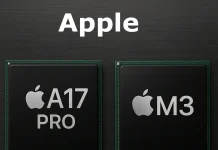Quer seja a verificar e-mails, filmes em streaming, ou a navegar nas redes sociais, confiamos em Wi-Fi para fornecer conectividade à Internet rápida e fiável. No entanto, já experimentou alguma vez uma Internet frustrantemente lenta ou quedas de ligação no seu iPhone? Isto pode ser devido à fraca força do sinal Wi-Fi.
Mas como é que se pode verificar? Há vários métodos de trabalho. O mais simples que provavelmente já conhece é olhar para o número de barras no ícone Wi-Fi. Verá três barras se o sinal Wi-Fi for forte, enquanto os sinais mais fracos exibem menos barras. Também pode analisar esta informação nas configurações do seu iPhone e através de aplicações de terceiros.
Portanto, vejamos mais de perto como fazê-lo.
Como verificar a força da Wi-Fi no iPhone através de Definições
Se quiser verificar a força do sinal Wi-Fi no seu iPhone, pode utilizar a aplicação Settings. Aqui estão os passos a seguir:
- Abra a aplicação Settings no seu iPhone.
- Ir para Wi-Fi.
- Procure a rede a que está ligado e verifique o número de barras ao lado do seu nome.
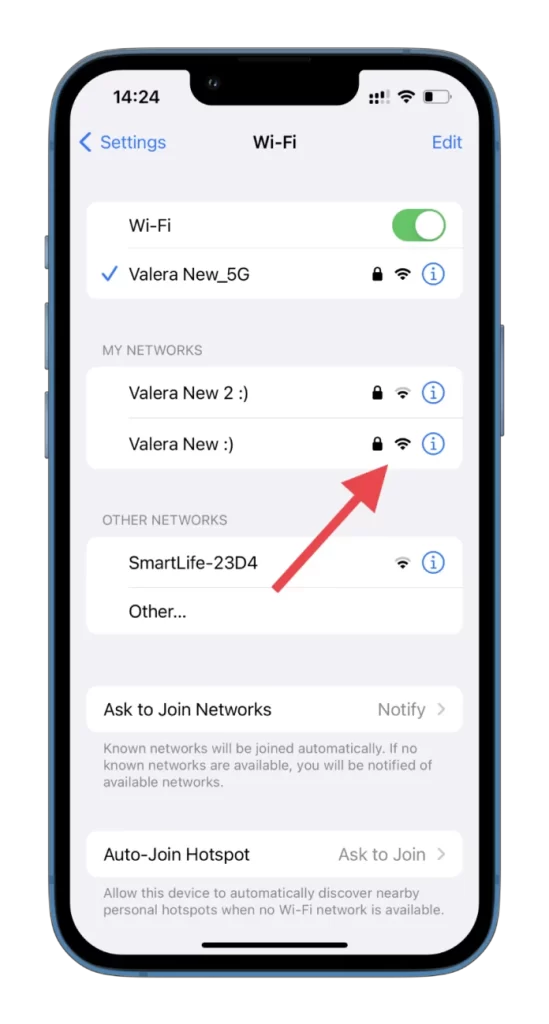
Agora pode ver todas as redes Wi-Fi disponíveis e a sua força de sinal. Mas e se precisar de um método mais avançado? Então necessita de instalar uma aplicação de terceiros.
Como verificar a potência Wi-Fi no iPhone utilizando o Utilitário AirPort
Muitas aplicações de terceiros na App Store podem ajudá-lo a verificar a força do sinal Wi-Fi no seu iPhone. Algumas opções populares incluem Wi-Fi SweetSpots, Wi-Fi Analyzer, e Network Analyzer. Estas aplicações fornecem informação mais detalhada sobre redes Wi-Fi, tais como força do sinal, utilização do canal e níveis de interferência. Mas vou utilizar o Utilitário AirPort da Apple no meu exemplo.
Por isso, é assim que funciona:
- Primeiro, descarregar e instalar o Utilitário AirPort a partir da App Store.
- Abrir a aplicação Settings e ir para AirPort Utility.
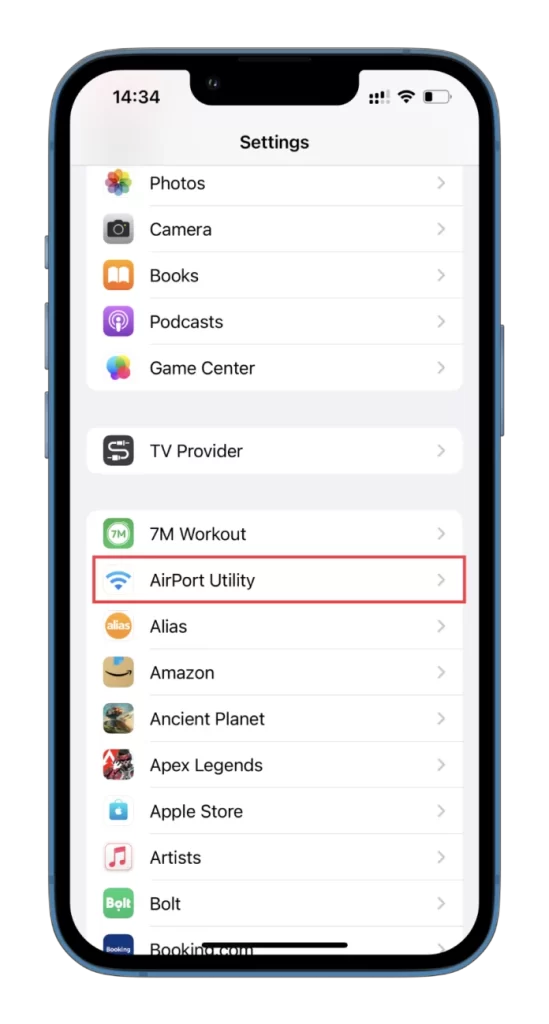
- Activar a opção Scanner Wi-Fi.
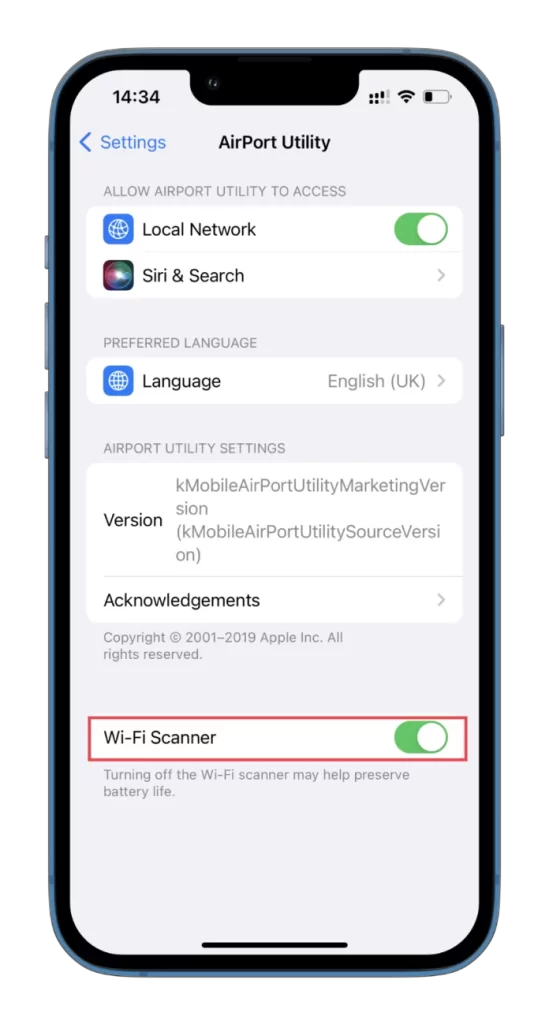
- Depois disso, abrir a aplicação Utilitário AirPort e tocar em Wi-Fi Scan.
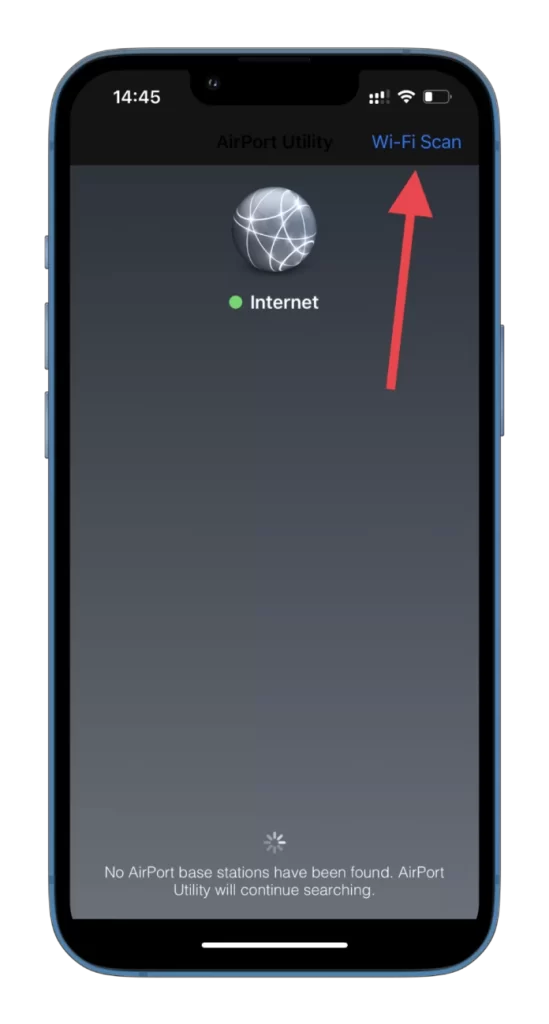
- A seguir, toque em Scan.
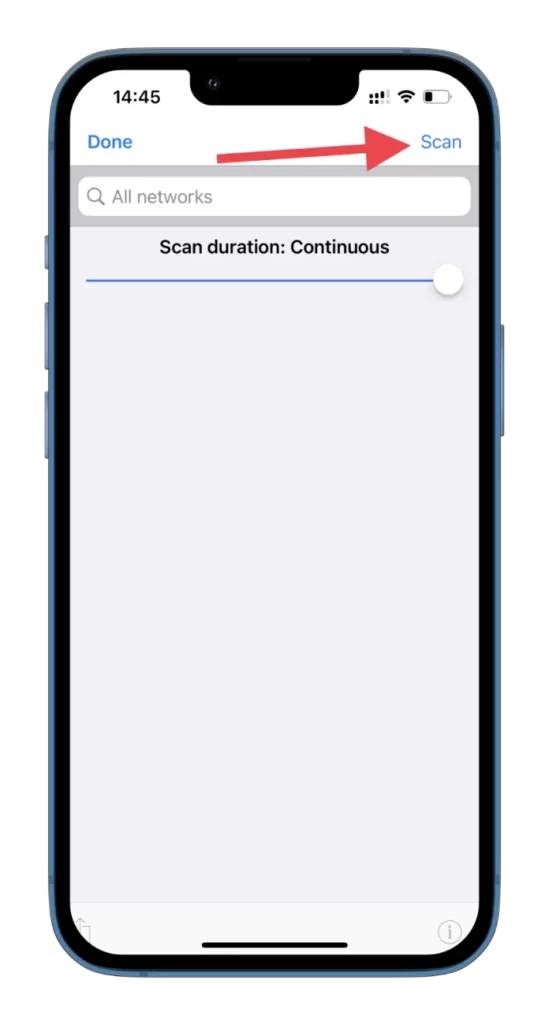
- Durante a digitalização, todas as redes Wi-Fi próximas aparecerão. Encontre a que força de sinal deseja verificar.
- A intensidade do sinal será exibida em dBms sob o nome da rede no valor RSSI.
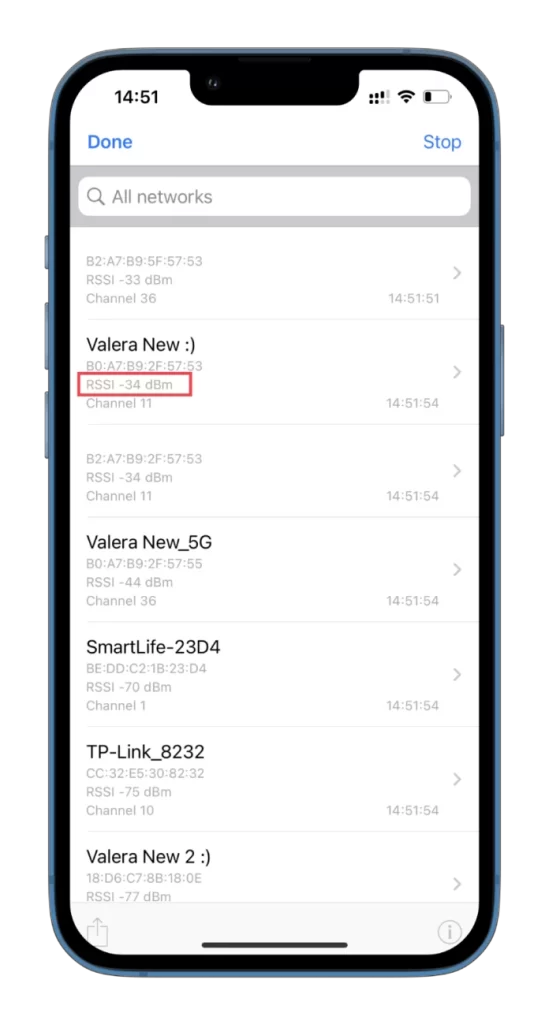
- Finalmente, toque em Done to exit (Feito para sair).
O que é dBm?
dBm (decibel-milliwatt) é uma unidade de medida que expressa a força de um sinal nas comunicações sem fios, incluindo Wi-Fi. Mede o nível de potência de um sinal em relação a um milliwatt de potência. A escala de dBm é uma escala logarítmica, o que significa que uma ligeira alteração em dBm representa uma alteração significativa na potência do sinal.
Um valor superior de dBm indica um sinal mais forte, enquanto que um valor inferior de dBm indica um sinal mais fraco. Por exemplo, um sinal com um valor dBm de -30 é mais forte do que um sinal com um valor dBm de -80. A escala de dBm varia tipicamente entre -100 dBm e 0 dBm, sendo -100 dBm o sinal mais fraco e 0 dBm o mais forte.
Conhecer o valor dBm do seu sinal Wi-Fi pode ajudá-lo a compreender a força da sua ligação e a fazer ajustes para a melhorar. Por exemplo, se tiver um sinal fraco com um baixo valor dBm, pode aproximar-se do router ou utilizar um extensor Wi-Fi para aumentar a força do sinal. Da mesma forma, se tiver um sinal forte com um valor elevado de dBm, poderá ser capaz de reduzir a potência de transmissão do seu router para poupar energia sem afectar o desempenho.
Como melhorar a força do sinal Wi-Fi
Há várias maneiras de melhorar a força do sinal Wi-Fi:
- Posicionar correctamente o router: A posição do seu router pode afectar significativamente a força do seu sinal Wi-Fi. Tente colocar o seu router num local central e longe de obstáculos, tais como paredes ou grandes peças de mobiliário.
- Utilizar um extensor de alcance Wi-Fi: Se o seu router não puder cobrir toda a sua casa ou escritório, considere a utilização de um extensor de alcance Wi-Fi. Estes dispositivos podem ajudar a alargar a área de cobertura do seu sinal Wi-Fi.
- Actualize o seu router: Se o seu router for antigo ou desactualizado, considere a possibilidade de actualizar para um modelo mais recente. Os routers mais recentes têm melhores antenas e são concebidos para fornecer sinais mais fortes.
- Reduzir a interferência: Outros dispositivos electrónicos podem interferir com o seu sinal Wi-Fi. Mantenha o seu router afastado de outros dispositivos e aparelhos electrónicos para reduzir as interferências.
- Actualizar firmware: Verifique se o seu router tem alguma actualização de firmware disponível. Estas actualizações podem melhorar o desempenho do seu router e aumentar a força do seu sinal Wi-Fi.
- Mudança de canais: O seu sinal Wi-Fi também pode ser afectado por interferências de outras redes Wi-Fi na área. Tente mudar o canal no seu router para um menos congestionado para melhorar a força do seu sinal Wi-Fi.
Além disso, também pode considerar a utilização de uma ligação com fios para dispositivos que requerem actividades de alta largura de banda, tais como jogos em linha ou streaming de vídeo. Isto pode ajudar a aliviar alguma da tensão no seu sinal Wi-Fi.